Dividir el Texto en partes basada en el Carácter/s en Excel

La división de los textos es una de las tareas básicas en excel. A menudo tenemos necesidad de dividir nombres, ids, direcciones, etc. de un texto concatenado. Para ello, seleccionamos un texto separador en la cadena y lo usamos para dividir cada segmento de la cadena. En este artículo, aprenderemos a dividir el texto en función de uno o más caracteres en la cadena.,
cadena de texto dividida en carácter específico utilizando la fórmula
podemos dividir textos en carácter específico utilizando la función izquierda, derecha, LEN y buscar. Por supuesto, habrá al menos dos partes del texto divididas. Primero, el texto antes del texto específico (texto a la izquierda del carácter) y segundo, el texto después del texto específico (texto a la derecha del carácter).
dividir texto a la izquierda de la cadena
veamos cómo podemos dividir texto a la izquierda de los caracteres.,
Generic Formula
String: la cadena de la que desea dividir el texto. Esto puede ser un valor codificado, una referencia de celda o una fórmula.
carácter específico: los caracteres en los que desea dividir el texto. Esto puede ser un valor codificado, una referencia de celda o una fórmula.
veamos un ejemplo para aclarar las cosas.
ejemplo: dividir texto a la izquierda de la cadena basado en un carácter
Aquí tengo este simple conjunto de datos. En el rango A2: A1, los nombres y códigos se concatenan con una coma («,»)., El nombre está a la izquierda de la coma Y quiero dividirlo de cada texto.

aplique la fórmula genérica anterior aquí para obtener texto a la izquierda de la coma en la cadena. Cópialo en B2 y arrástralo hacia abajo.

Puede ver que cada nombre se extrae de la cadena precisamente.
¿Cómo funciona?
como sabemos, la función LEFT extrae un número dado de caracteres de una cadena dada. Ahora vamos a desglosar la fórmula de adentro hacia afuera.,
dado que no queremos que coma («,») sea parte de la cadena extraída, restamos 1 de 16. (si los caracteres de destino eran 2 entonces restaríamos 2 y así sucesivamente. En resumen, restamos la longitud de la cadena de búsqueda de la posición de la cadena de búsqueda para no incluirla en el resultado).
finalmente, habremos dejado (A2, 15) y obtendremos el nombre extraído (15 caracteres de la izquierda).
dividir texto a la derecha de la cadena
aprendimos a obtener texto a la izquierda de un carácter específico. Ahora, vamos a ver cómo podemos dividir el texto a la derecha de los caracteres específicos.,
fórmula genérica
String: la cadena de la que desea dividir el texto. Esto puede ser un valor codificado, una referencia de celda o una fórmula.
carácter específico: los caracteres en los que desea dividir el texto. Esto puede ser un valor codificado, una referencia de celda o una fórmula.
veamos un ejemplo para aclarar las cosas.
ejemplo: dividir texto a la derecha de la cadena basado en un carácter
usaremos los mismos datos que usamos en el ejemplo anterior. Esta vez necesitamos extraer códigos de la cadena., Los códigos están a la derecha de la coma («,»). Vamos a usar la fórmula genérica anterior para dividir el texto de la derecha.
en la celda C2, escriba esta fórmula y arrastre hacia abajo para obtener cada valor.
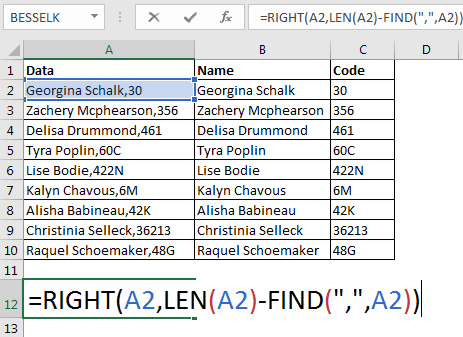
Cómo funciona:
vamos a desglosarlo desde dentro. La función LEN devuelve el número de caracteres de la cadena.
ahora, como sabemos, la función RIGHT devuelve el número dado de caracteres de la derecha de una cadena dada, por lo tanto, obtenemos 30 (2 caracteres de la derecha).,
así que hemos dividido el texto en un texto específico en una cadena usando la función Text excel. Es dinámico. Cada vez que ingrese un nuevo dato en la columna, obtendrá texto extraído en columnas adyacentes (si copia la fórmula en la celda adyacente). Usando este método tendrás el texto original intacto. Si lo desea, puede valorar pegar de salida y eliminar los datos de origen.
dividir texto en caracteres específicos usando la función Texto a Columna
usando la fórmula anterior, solo podemos separar texto en la primera aparición de texto específico en cadena., Si hubiera varias comas en lugares aleatorios en el texto, la fórmula anterior sería inútil. Tendremos que utilizar más fórmulas y eso sería tedioso. ¿Cómo dividimos el texto en cada aspecto de un carácter específico?

hay una función incorporada para dividir el texto en columnas. Se llama función Texto a Columna. Con esta función puede dividir el texto original en varias columnas, en cada aspecto del separador.
vamos a ver cómo se puede utilizar dividir texto basado en un carácter específico.,
Lo primero, tener suficientes columnas vacías para que la derecha del texto de origen. Si tiene datos en columnas a la derecha del texto de origen, pueden ser reemplazados. Es mejor copiar los datos de origen en una nueva hoja. De esta manera, tendrá sus datos de origen intactos y ningún otro dato se verá afectado.

- Seleccione los datos que desea dividir.
- presione ALT>a>E. Esto abrirá el cuadro convertir texto a Columna del Asistente. También puede ir a Data> texto a Columna, en la pestaña ribbon.,
- Seleccione Delimitado y haga clic en siguiente.
Hay pocas opciones de separador comunes disponibles para seleccionar, como tabulación, punto y coma, coma, espacio y otros. Puede seleccionar uno o más separadores. - Aquí dividiremos el texto usando el separador de Comas. Podemos seleccionar la casilla de verificación coma, Pero aquí usaremos la otra opción. En otra opción, puede escribir cualquier texto para dividir texto en. Escribiremos una coma.,
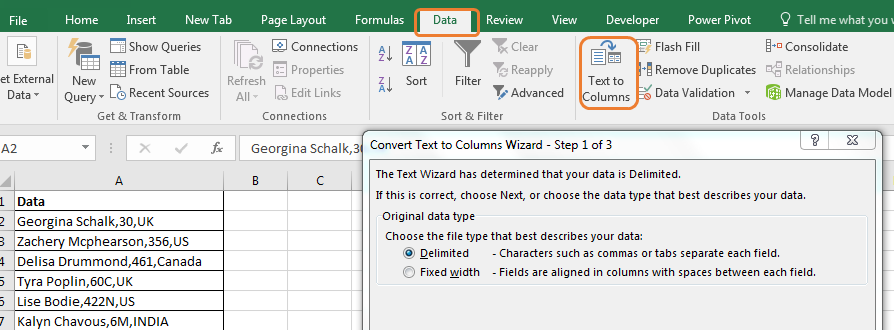
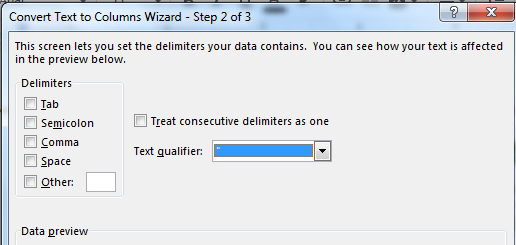

Una vez que escriba una coma en el cuadro de texto, excel previsualizará la salida antes de terminar.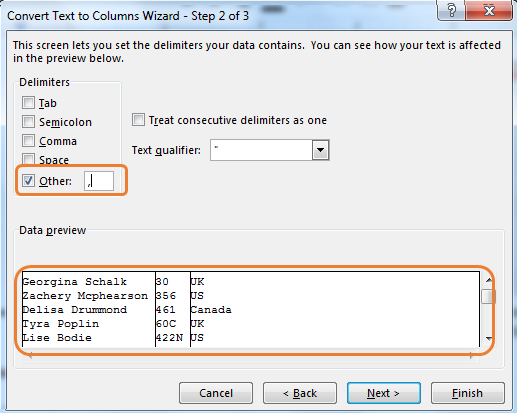

Si hubiéramos usado separador múltiple, como espacio y coma ambos, también habríamos dividido los nombres y apellidos.

así que sí chicos, así es como dividimos el texto en función de un carácter o texto en la cadena en excel. Ambos métodos tienen sus propias ventajas y desventajas., En el primer método se crea un separador dinámico que se puede utilizar varias veces con solo cambiar los datos. Pero cuando tiene que dividir el texto en demasiadas partes, el método de fórmula de excel puede ser complejo y tedioso. Por otro lado el método texto a Columna Es bueno en esta parte, pero no es dinámico.
permítame si tiene alguna duda o requisitos especiales en la sección de comentarios a continuación.,
extraer texto de una cadena en Excel usando la función izquierda y derecha de Excel
Cómo extraer el nombre de dominio del correo electrónico en Excel
dividir números y texto de la cadena en Excel
Artículos populares:
50 accesos directos de Excel para aumentar su productividad
La función VLOOKUP en Excel
COUNTIF en Excel 2016















